写一个Apache或WordPress的介绍没有什么好处,由于一个事实,即他们两个,结合在一起,今天在互联网上最常用的开源平台之一,实际上的Apache 46.41%的世界网络服务器和WordPress上运行的一个每6个网站-Apache与MySQL和PHP提供WordPress的发布内容管理动态服务器网关接口。

在Debian系统上使用Apache安装WordPress
本主题说明需要的,以便在灯的顶部,这代表着Linux,Apache,MySQL和/ MariaDB的,PHP和phpMyAdmin的在Debian,Ubuntu和Linux Mint的安装WordPress 4.6将要处理的步骤,基本Apache虚拟主机配置和MySQL通过CLI或PhpMyAdmin Web Interface进行数据库访问,但请注意,不包括其他重要的网络服务配置,如DNS服务器提供的IP名称映射,并简单地使用基本的系统主机文件进行IP名称事务(DNS查询)。
推荐阅读: 如何安装的WordPress 4.6在RHEL / CentOS的/ Fedora的使用Apache或Nginx的
也正向设置可与细微的差别,几乎所有的Debian系统(其中大部分关于apache的路径),这将在适当的时候要注意。
第1步:服务器基本配置
1.首先,由于事实,有网络上没有权威DNS服务器,并为此设置使用Apache的虚拟主机 。 我们需要将服务器IP映射到我们的虚拟(假)域名,以便能够像任何浏览器中的真实域名一样访问它。
要完成这项工作打开和编辑“/ etc / hosts中的本地服务器和”127.0.0.1 localhost“的行结束您的首选域名上。 就我而言,我已经采取了域名为“wordpress.lan”。
$ sudo nano /etc/hosts
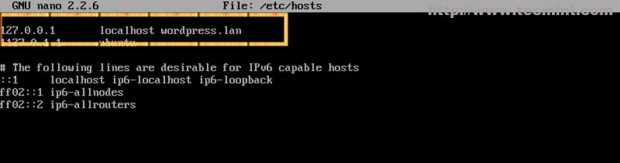
设置本地域
你的记录已添加后,您可以通过在你的新域名发出ping命令测试。
$ ping wordpress.lan
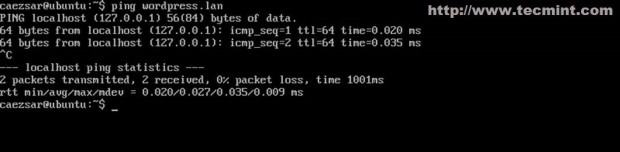
解析本地域
2.如果您的服务器是专为生产,只能从命令行运行(而且应该),你需要的地方从Windows工作站访问您的网络,然后打开WordPress的域名,并用记事本的Windows主机位于“C文件修改: \ WINDOWS \ SYSTEM32 \ drivers \ etc下 “路径和最后一行添加您的Apache服务器IP LAMP和你的虚拟域名。
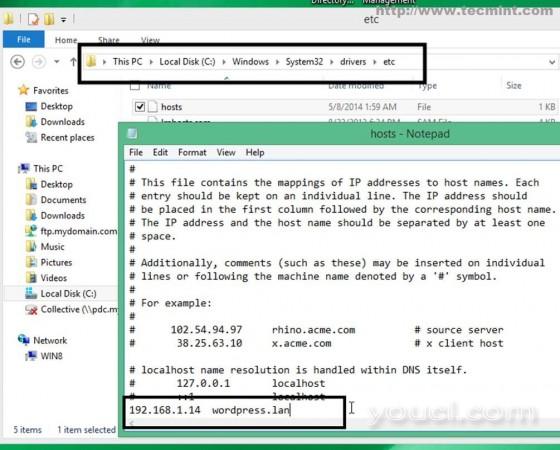
在主机文件中添加主机名
再次发出对你的WordPress域名ping命令行和服务器响应应该回来。
3.现在是时候来安装LAMP,这里是所有的Ubuntu版本,其主要分布族这样做的说明:
- Ubuntu 14.04中的Instal LAMP
- Ubuntu 14.10中的Instal LAMP
- Ubuntu 15.04中的Instal LAMP
- Ubuntu 15.10中的Instal LAMP
- Ubuntu 16.04中的Instal LAMP
要验证Apache,MySQL和PHP再次运行安装通过LAMP安装命令行“apt-get的”,并接受安装缺少的包,如果是这种情况。
------------------ On Ubuntu 14.04-14.10 ------------------ $ sudo apt-get install apache2 apache2-utils php5 php5-mysql mysql-client mysql-server ------------------ On Ubuntu 15.04-16.04 ------------------ $ sudo apt-get install apache2 apache2-utils php5 php5-mysql mariadb-client mariadb-server
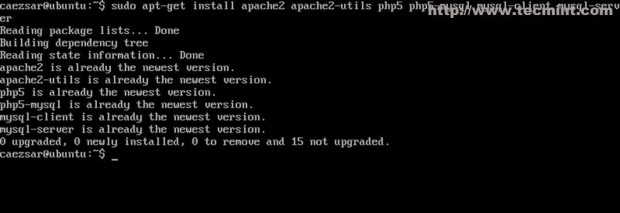
安装LAMP
4.如果你是好与MySQL命令行 ,你可以跳过这一步,否则安装PhpMyAdmi N个Web界面。
一种可以帮助您管理MySQL数据库的工具。 运行以下命令行中,选择Apache Web服务器,不与DBCONFIG常见的phpmyadmin配置数据库。
$ sudo apt-get install phpmyadmin
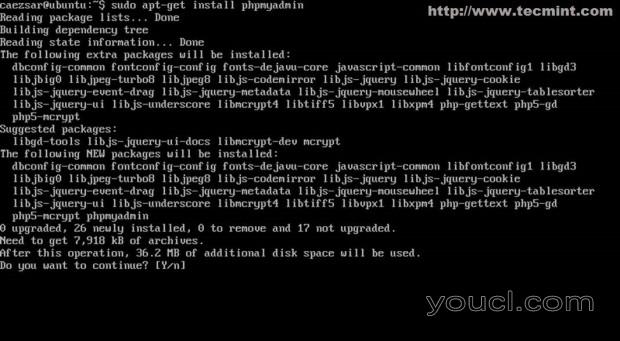
安装PhpMyAdmin
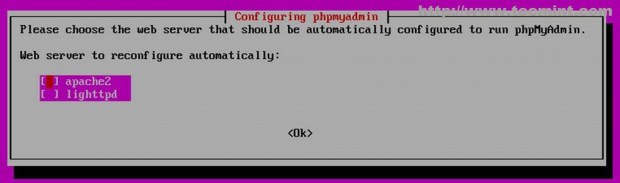
选择Web服务器
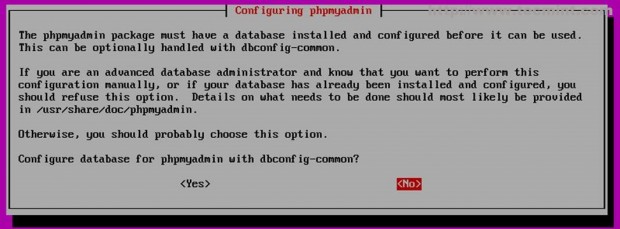
为PhpMyAdmin配置数据库
5. phpMyAdmin的已安装完毕后的时间,使之成为网页浏览并为Apache Web服务器需要读取其配置文件进行访问。
为了使您的phpMyAdmin必须“ 的apache.conf”phpMyAdmin的配置复制到“CONF可用 'Apache路径和启用新的配置。 为此,运行以下一系列Ubuntu和Linux Mint的系统命令。
$ sudo cp /etc/phpmyadmin/apache.conf /etc/apache2/conf-available/ $ sudo mv /etc/apache2/conf-available/apache.conf /etc/apache2/conf-available/phpmyadmin.conf $ sudo a2enconf phpmyadmin
在Debian系统上,发出以下命令。
$ sudo cp /etc/phpmyadmin/apache.conf /etc/apache2/conf.d/ $ sudo mv /etc/apache2/conf.d/apache.conf /etc/apache2/conf.d/phpmyadmin.conf
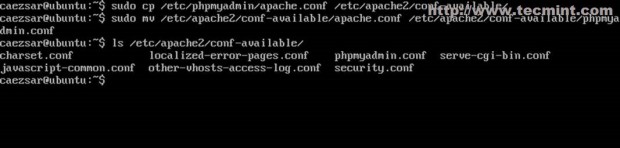
复制PhpMyAdmin配置

启用PhpMyAdmin的配置
6.下一步是创建将托管WordPress的新域的Apache Web服务器上的虚拟主机 。 要在“ 的/ etc / apache2的/网站的可用/”运行以下命令路径创建并激活一个新的虚拟主机 ,打开文本编辑器并创建一个名为,提示,“wordpress.conf”的新文件。
$ sudo nano /etc/apache2/sites-available/wordpress.conf
在文件底部添加以下指令。 保存并关闭文件。
<VirtualHost *:80>
ServerName wordpress.lan
ServerAdmin webmaster@localhost
DocumentRoot /var/www/html
ErrorLog ${APACHE_LOG_DIR}/error.log
CustomLog ${APACHE_LOG_DIR}/access.log combined
</VirtualHost>
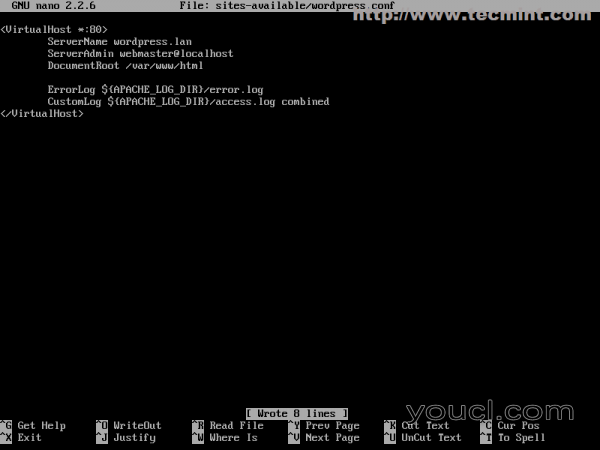
创建WordPress虚拟主机
然后使用此命令激活新的虚拟主机。
$ sudo a2ensite wordpress.conf $ sudo service apache2 restart
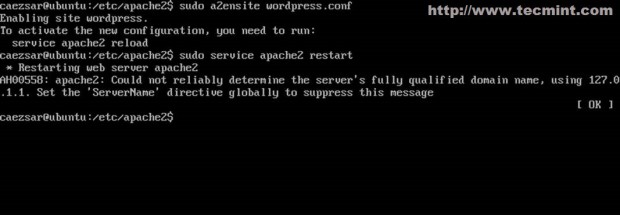
活动WordPress虚拟主机
7.为了避免涉及, 服务器名FQDN缺少开放的主配置文件“/etc/apache2/apache2.conf中 ”,未来的Apache的错误,在文件的底部添加以下行并重新启动服务。
ServerName wordpress.lan
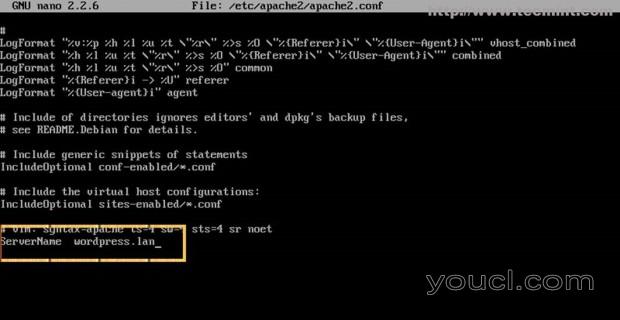
添加ServerName FQDN
$ sudo service apache2 restart

重新启动Apache服务
第2步:创建WordPress数据库
8.现在是时候创建一个新的数据库,并为WordPress一个新的数据库用户。 有两种方法可以做到这一点,无论是通过MySQL命令行,这也是最安全的方式,或通过使用PhpMyAdmin web工具。 关于这个主题,将涵盖这两种方法。
但首先,如果您无法在CLI和Web上使用root帐户访问MySQL数据库,请运行以下命令并为MySQL根帐户设置密码。

连接到MySQL
$ sudo dpkg-reconfigure mysql-server-5.6 OR $ sudo dpkg-reconfigure mysql-server-5.5
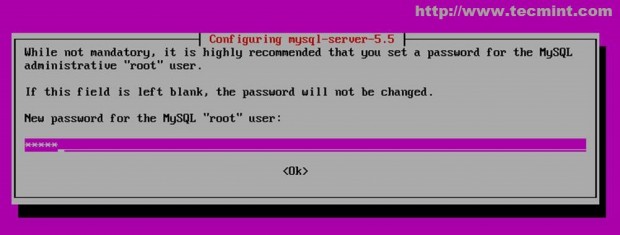
配置MySQL服务器
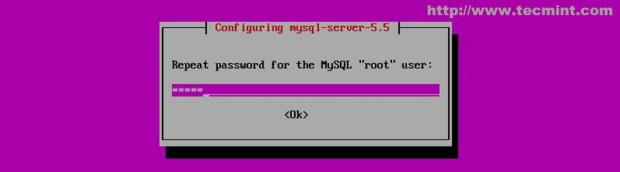
确认MySQL密码
之后的Debian的dpkg工具重新配置的MySQL服务器数据库,运行以下命令并回答所有的问题是加固SQL数据库的安全设置。
$ sudo mysql_secure_installation
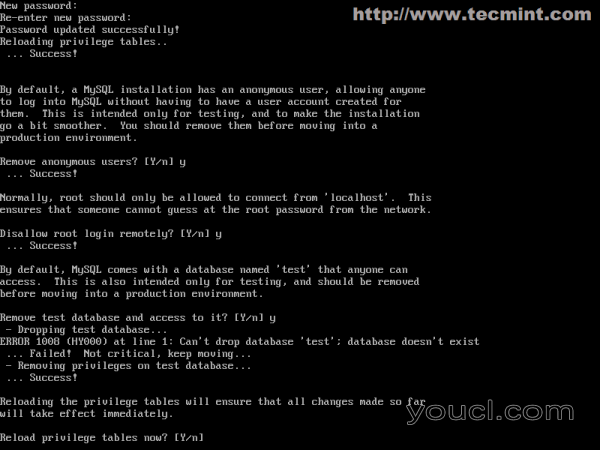
安全MySQL服务器
现在是时候实际创建WordPress数据库了。
使用PhpMyAdmin
将浏览器指向您的服务器IP或虚拟域名,并使用root帐户登录PhpMyAdmin。
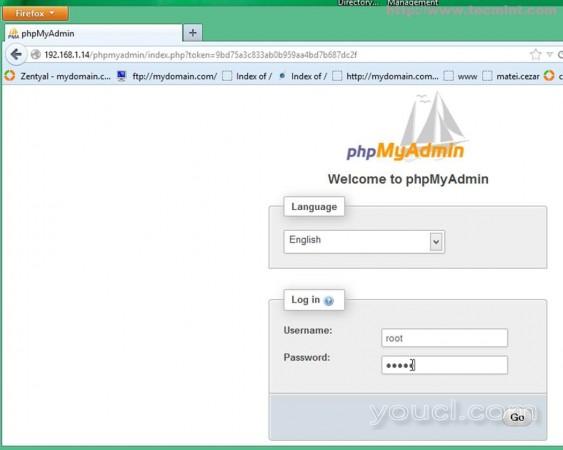
登录PhpMyAdmin
一旦连接导航到数据库选项卡,输入数据库的名称,并击中Create按钮。
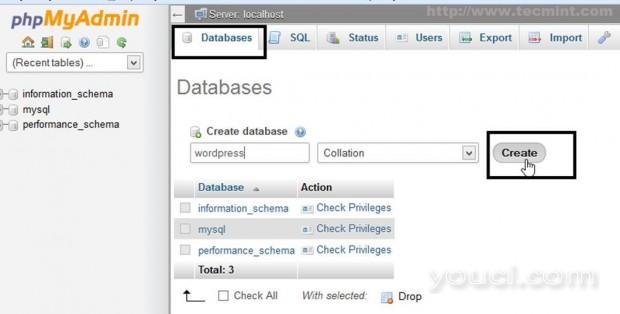
创建MySQL数据库
在左侧面板中选择刚才创建的数据库(WordPress的),不是去权限选项卡。
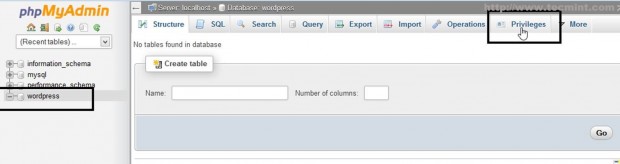
向用户授予权限
在这里,点击添加用户 ,输入下面的值,然后打的去 。
- 用户名= your_database_user
- Host = localhost
- 密码= a_strong_password_twice
- 用户数据库:选择授予数据库上的所有权限“wordpress”
- 全局权限:单击全部检查
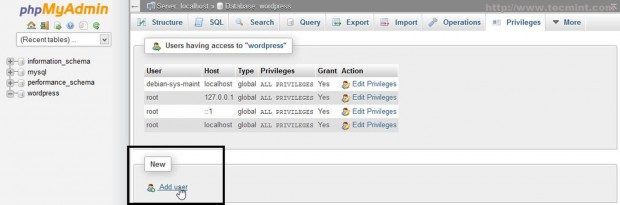
添加新MySQL用户
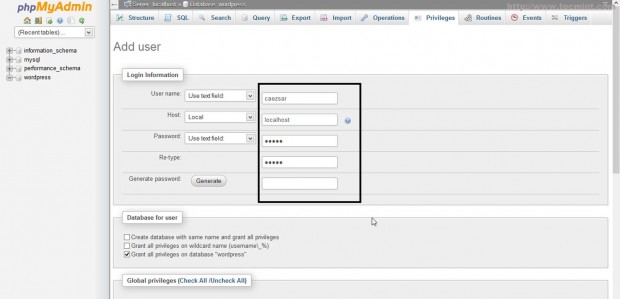
输入用户详情
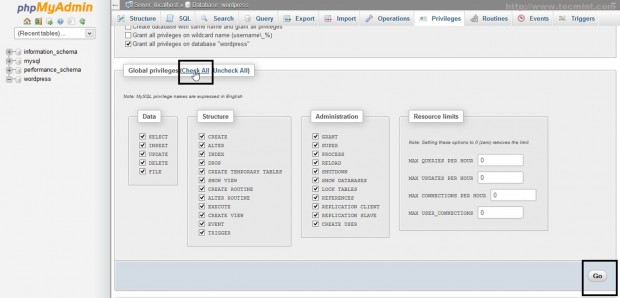
授予用户的所有权利
这是所有的创建和设置WordPress数据库和用户通过PhpMyAdmin。 在关于您新添加的用户退出MySQL数据库的成功消息之后。
使用命令行
连接到MySQL数据库,并以root用户身份发出以下命令。
# mysql -u root -p mysql> CREATE DATABASE IF NOT EXISTS wordpress; mysql> CREATE USER caezsar@localhost IDENTIFIED BY "your_password_here"; mysql> GRANT ALL PRIVILEGES ON wordpress.* TO caezsar@localhost; mysql> FLUSH PRIVILEGES; mysql> quit
第3步:下载并安装WordPress
9.所有的Apache服务器讨厌配置后已经取得MySQL数据库和管理用户已经创建了现在是时候实际上我们中执行WordPress安装。
首先通过发出以下命令下载最新的WordPress存档。
$ wget http://wordpress.org/latest.tar.gz
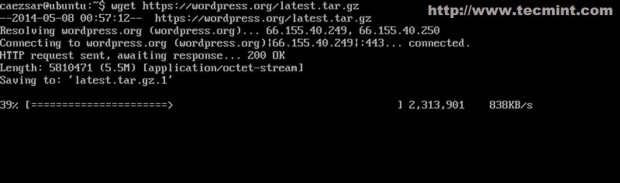
下载WordPress
10下一页提取WordPress的归档和复制所有提取的文件到Apache虚拟主机的DocumentRoot,这将是' 在/ var / www / html等 “在Ubuntu和Linux Mint的系统。
$ sudo tar xvzf latest.tar.gz $ sudo cp -r wordpress/* /var/www/html
在Debian系统上,运行以下命令。
$ sudo tar xvzf latest.tar.gz $ sudo mkdir -p /var/www/html $ sudo cp -r wordpress/* /var/www/html
11.开始WordPress的安装程序之前请确保Apache和MySQL服务正在运行,并运行下面的命令,以避免' 的wp-config.php文件 “的错误文件的创建-我们将恢复后的变化。
$ sudo service apache2 restart $ sudo service mysql restart $ sudo chown -R www-data /var/www/html $ sudo chmod -R 755 /var/www/html
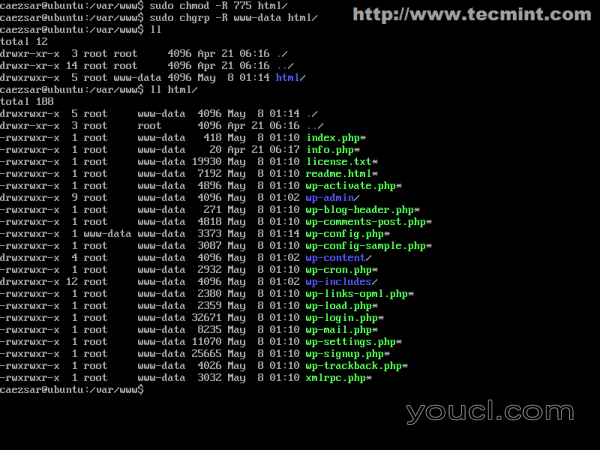
确认Apache和MySQL服务
12.打开浏览器,使用HTTP协议在URL输入服务器的IP或虚拟域名。
http://wordpress.lan/index.php http://your_server_IP/index.php
13.在第一次提示砸在创建一个配置文件- >让我们去。
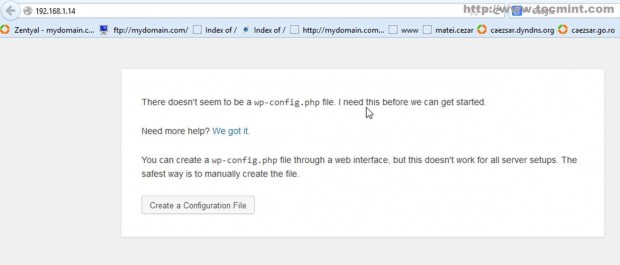
创建WP配置
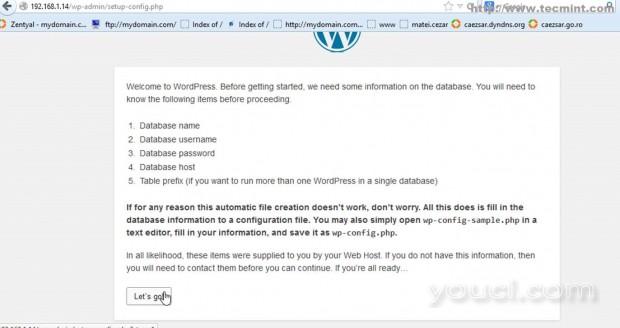
继续WordPress安装
14.在下一屏输入你的MySQL WordPress数据库名,用户名,密码和主机,然后按上提交 。
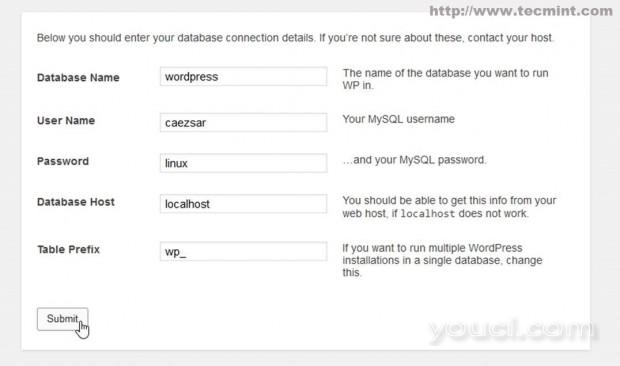
输入WordPress数据库详细信息
15.在安装程序成功地连接到MySQL数据库并完成' 的wp-config.php文件 '文件创建命中“ 运行 ”安装按钮,并提供WordPress的安装了网站标题 ,你的博客的管理用户名和密码,电子邮件地址,最后点击安装 WordPress。
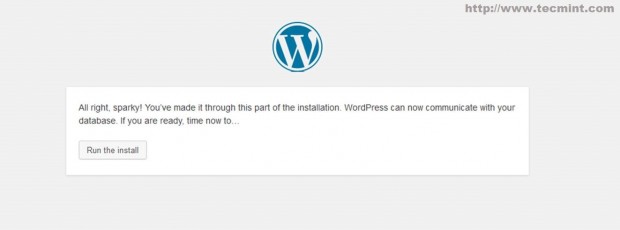
WordPress安装
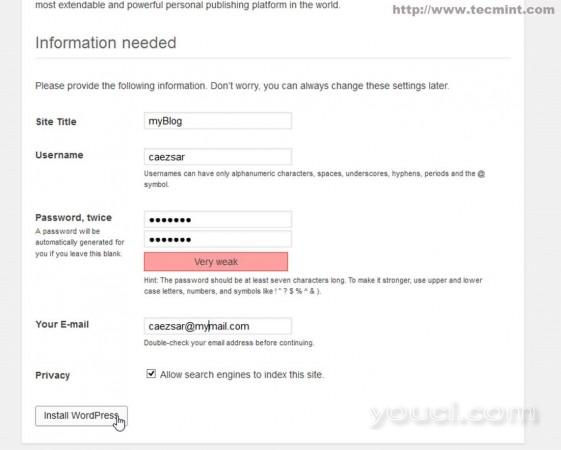
输入WordPress网站详细信息
16.在安装完成之后您就可以使用管理凭据登录到您新的WordPress网站的博客,并开始定制你的博客,从仪表板或百万读者的世界各地或者只是添加新酷文章!
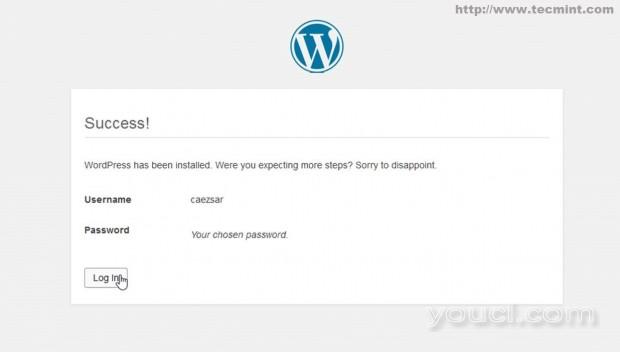
WordPress安装成功
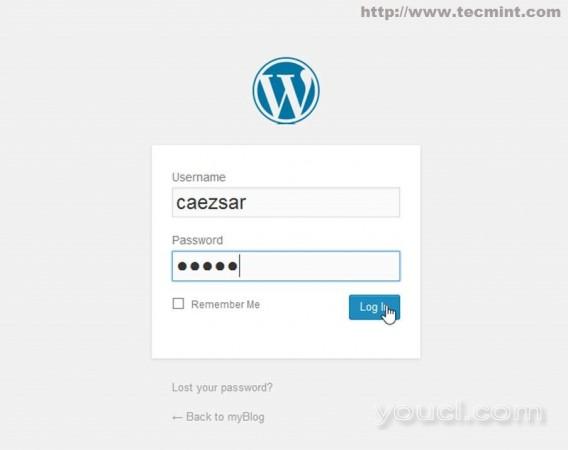
登录WordPress仪表板
17.还有一个最后一步是恢复对'的/ var / www / html等 “目录和文件权限所做的更改。
$ sudo chown -R root /var/www/html
这是所有需要在Debian,Ubuntu的 ,Linux Mint的大部分使用Apache Web服务器的基于Debian的Linux发行版的一个完整的WordPress安装的步骤,但还是这个问题是如此巨大,只有基本的部分已被覆盖。 对于一个完整的环境,你还需要安装和设置的DNS服务器,实现复杂Apache“.htacccess”的规则,如果安全需求它,执行Web服务器上的SSL。








